Tambahkan folder khusus ke PC ini di Windows 10 atau hapus folder default
Dengan Windows 8.1, Microsoft memperkenalkan satu set folder di dalam folder PC ini. Folder-folder ini termasuk Desktop, Dokumen, Unduhan, Musik, Gambar, dan Video. Windows 10 hadir dengan kumpulan folder yang sama di PC ini. Jika Anda tertarik untuk menghapus folder default dari PC ini di Windows 10 dan ingin menambahkan beberapa folder khusus di sana, artikel ini untuk Anda. Hari ini kita akan melihat:
- cara menghapus folder dari PC ini di Windows 10
- cara menambahkan folder khusus ke PC ini di Windows 10
Mari kita lihat bagaimana melakukan keduanya.
Iklan
Folder yang disebutkan di atas hanyalah tautan ke folder yang terletak di profil pengguna Anda. Microsoft hanya menyediakan akses cepat ke mereka. Ini sangat nyaman, karena Anda memiliki akses 1-klik ke folder-folder ini saat Anda membuka File Explorer menggunakan hotkey Win+E.
Tidak semua aplikasi desktop menggunakan dialog Open File yang lebih baru dengan panel navigasi dan Favorit sehingga memiliki folder ini di PC ini bagus. Banyak aplikasi desktop masih menggunakan dialog Buka yang lebih lama, yang memiliki Tempat terbaru dan terbuka di lokasi Komputer/PC ini secara default.
Untuk menyesuaikan folder ini, Anda memerlukan manipulasi ActiveX dan beberapa trik lain yang tidak mudah bagi pengguna biasa. Baru-baru ini, saya membuat freeware, This PC Tweaker, yang memungkinkan Anda untuk menyesuaikan folder This PC tanpa mengedit Registry. Aplikasi ini dibuat untuk Windows 8.1, tetapi sekarang saya telah memperbaruinya untuk mendukung Windows 10.
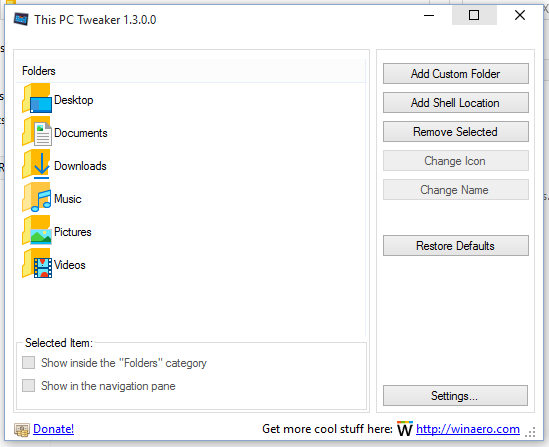
Tweaker PC ini memungkinkan Anda sekarang:
- untuk menambahkan folder apa pun ke Folder PC Ini
- untuk menghapus folder apa pun dari PC ini
- untuk mengubah ikon folder apa pun di PC ini
- untuk menambahkan beberapa lokasi shell seperti God Mode atau Recycle Bin di dalam Folder PC Ini.
Perhatikan bahwa Anda tidak dapat mengubah ikon lokasi cangkang khusus yang ditambahkan ke PC ini. Anda hanya dapat mengubah ikon folder khusus yang Anda tambahkan sendiri. Saya merancangnya dengan cara ini dengan sengaja untuk mencegah Anda merusak folder seperti Control Panel.
Ikuti petunjuk sederhana di bawah ini untuk menyesuaikan folder PC ini.
Cara menambahkan folder khusus ke PC ini di Windows 10
- Unduh Tweaker PC ini. Ini adalah aplikasi portabel gratis dan tidak memerlukan instalasi.
- Ekstrak isi file ZIP yang telah Anda unduh dan pilih versi yang sesuai untuk PC Anda. PC Tweaker ini bekerja dengan Windows 7, Windows 8, Windows 8.1 dan Windows 10. Juga, ada versi berbeda untuk Windows 32-bit dan 64-bit (lihat cara menentukan versi Windows yang Anda jalankan).
- Jalankan IniPCTweaker.exe mengajukan. Jendela utama aplikasi akan muncul di layar.
- Klik tombol "Tambahkan Folder Kustom". Dialog Pilih Folder akan muncul. Klik pada folder yang ingin Anda lihat di PC ini. Sebagai contoh, mari tambahkan folder C:\Data:
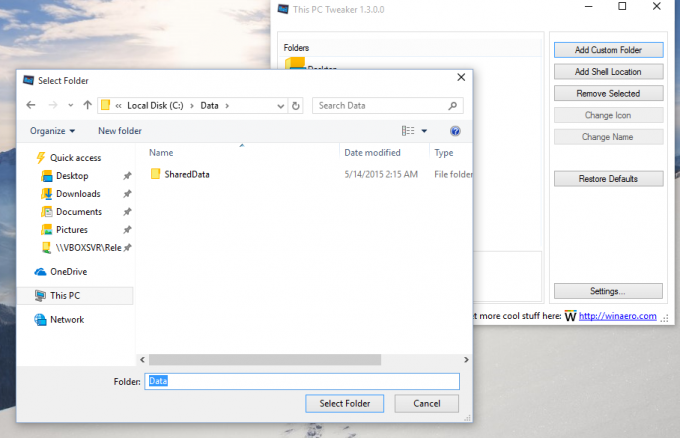
- Klik tombol Pilih Folder, dan folder yang Anda pilih akan ditambahkan ke PC ini.
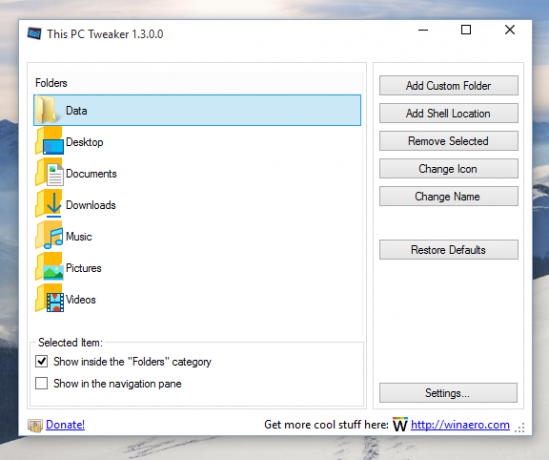
- Mari kita atur beberapa ikon untuk folder yang baru saja kita tambahkan. Pilih dalam daftar dan klik tombol "Ubah Ikon".


- Itu dia. Tutup jendela Explorer dan buka lagi untuk melihat perubahannya:
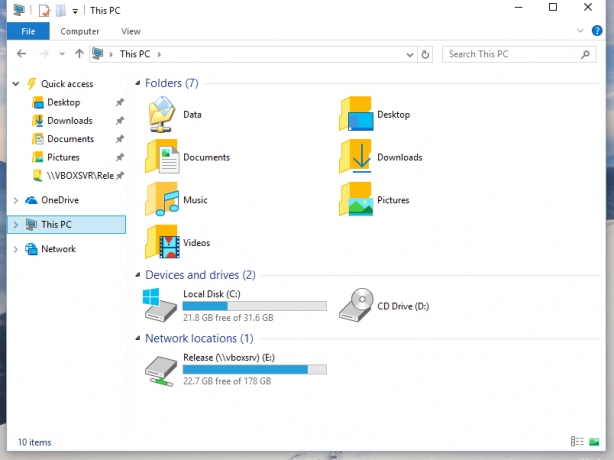
- Anda juga dapat membuat folder yang Anda tambahkan terlihat di panel navigasi. Pilih di This PC Tweaker dan centang kotak "Show in the navigation pane".

Juga, Anda dapat menambahkan beberapa lokasi shell ke PC ini (lihat daftar lokasi shell terlengkap di Windows 8) jika Anda tidak akrab dengan mereka). Ada tombol khusus yang disebut "Tambah Lokasi Shell". Klik dan pilih beberapa lokasi shell yang berguna untuk ditambahkan di PC ini:
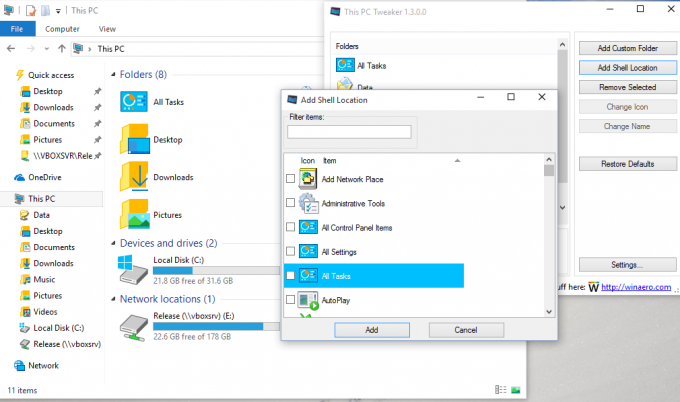
Cara menghapus folder dari PC ini di Windows 10
Di This PC Tweaker, pilih folder. Jika Anda ingin menghapus beberapa folder sekaligus, tahan tombol CTRL pada keyboard dan klik satu per satu untuk memilihnya.
Klik tombol Hapus yang Dipilih. Folder yang dipilih akan dihapus dari PC ini:

Itu dia. Jika Anda memiliki pertanyaan, saran, atau jika Anda menemukan bug di aplikasi ini, tinggalkan komentar. Saya harap Anda menikmati Tweaker PC ini. Saya bekerja keras untuk mengembangkannya sehingga mudah bagi Anda untuk menyesuaikan PC ini. Jika Anda menyukai aplikasi saya, sumbangan akan dihargai.


